Gebruikers van Apple-apparaten kunnen allerlei soorten browsers gebruiken om op internet te surfen. Natuurlijk is er ook de native versie in de vorm van Safari, waaraan veel gebruikers de voorkeur geven, vooral vanwege de functies en de verbinding met het Apple-ecosysteem. Dankzij onder meer Safari kun je bij het aanmaken van een nieuw account ook een veilig wachtwoord laten genereren, dat vervolgens in je sleutelhanger wordt bewaard. Hierdoor wordt uw wachtwoord beschikbaar op al uw andere apparaten en hoeft u zich alleen te verifiëren met Touch ID of Face ID wanneer u zich aanmeldt.
Het zou kunnen interesseer je
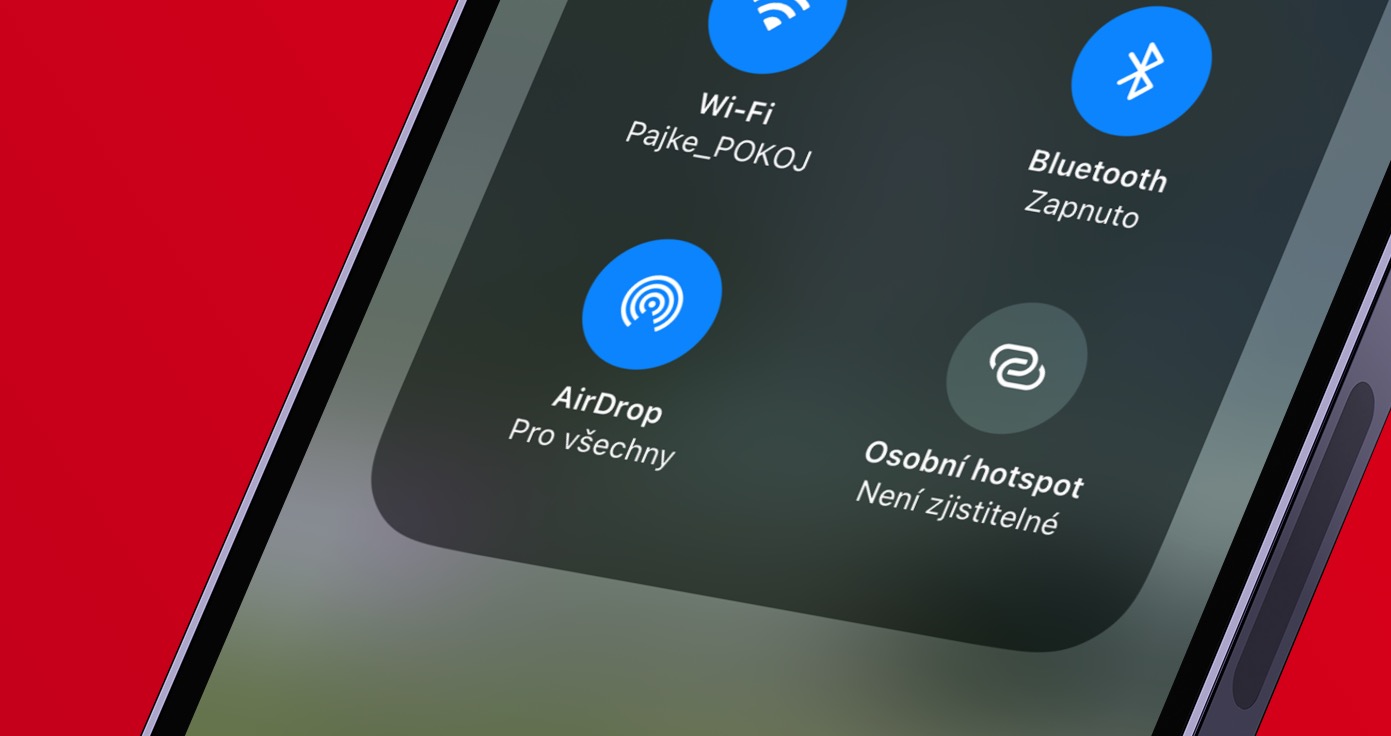
Hoe u een ander aanbevolen wachtwoord op de iPhone kiest in Safari bij het aanmaken van een account
Wanneer u echter een nieuw account aanmaakt, kan het voorkomen dat u in een situatie terechtkomt waarin het automatisch gegenereerde wachtwoord simpelweg niet voor u werkt. Dit komt omdat websites verschillende wachtwoordvereisten hebben en sommige mogelijk geen speciale tekens ondersteunen, enz. Het goede nieuws is echter dat, nieuw in iOS 16, je bij het aanmaken van een nieuw account kunt kiezen uit verschillende soorten wachtwoorden die verschillen van elkaar. Laten we eens kijken hoe:
- Ga eerst naar de browser op uw iPhone Safari.
- Open het dan pagina waar u een account wilt aanmaken.
- Voer alle essentiële zaken in en ga vervolgens naar regel voor het wachtwoord.
- Hierdoor wordt automatisch het veilige wachtwoord ingevuld.
- Als uw wachtwoord niet overeenkomt, klikt u gewoon op de onderstaande knop Meer keuzes…
- Ten slotte opent er een menu waarin u naast uw eigen wachtwoord ook een wachtwoord kunt kiezen zonder speciale tekens of voor eenvoudig typen.
Dus op de bovenstaande manier kunt u op de iPhone in Safari bij het aanmaken van een nieuw account een ander aanbevolen wachtwoord kiezen. Origineel sterk wachtwoord bevat kleine letters en hoofdletters, cijfers en speciale tekens, optie Geen speciale tekens dan maakt het alleen een wachtwoord aan met kleine letters, hoofdletters en cijfers en een optie Gemakkelijk typen maakt een wachtwoord aan met een combinatie van hoofdletters en kleine letters, cijfers en speciale tekens, maar op een manier die gemakkelijk te typen is.




